Excel怎么设置数据验证出错警告
Excel是现在十分常用的办公软件之一,有些新用户不知道怎么设置数据验证出错警告,接下来小编就给大家介绍一下具体的操作步骤。
具体如下:
1. 首先第一步打开电脑中的Excel文档。根据下图所示,小编以【身份证号】为例。

2. 第二步根据下图箭头所指,选中数据所在列。
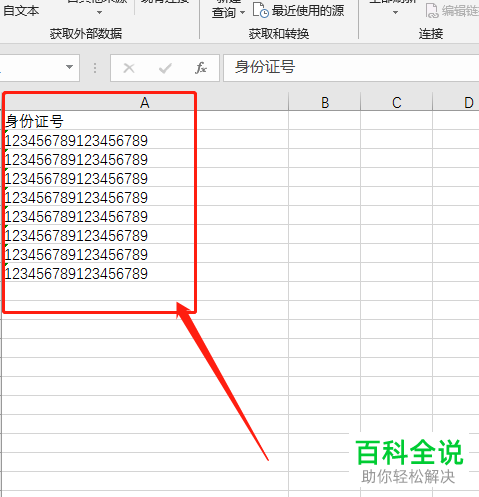
3. 第三步根据下图箭头所指,依次点击【数据-数据验证】选项。
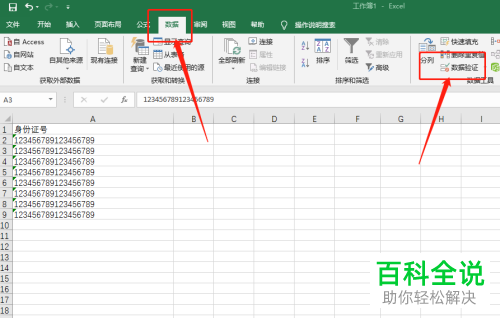
4. 第四步打开【数据验证】窗口后,根据下图所示,分别将【允许、数据、长度】选项设置为【文本长度、等于、18】。
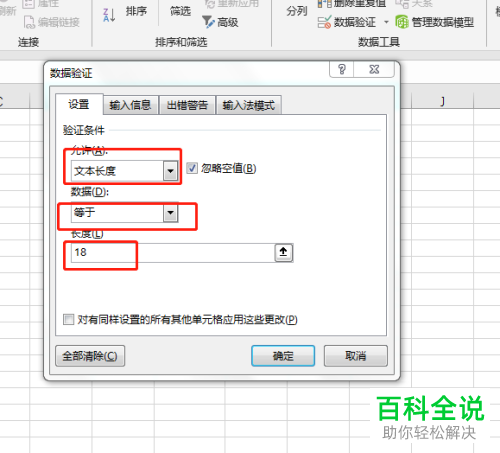
5. 第五步根据下图箭头所指,先点击【出错警告】,接着将【样式】设置为【停止】,然后输入标题、错误信息并点击【确定】选项。
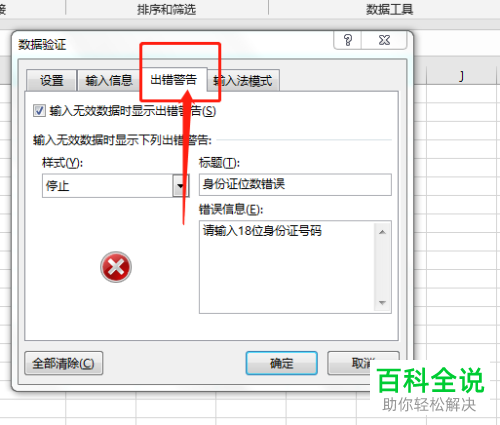
6. 最后在单元格中输入数据【123】并按下【回车】键, 根据下图箭头所指,会弹出【出错警告】。
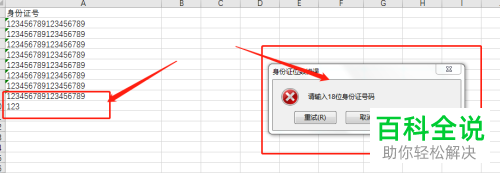
以上就是Excel怎么设置数据验证出错警告的方法。
赞 (0)

